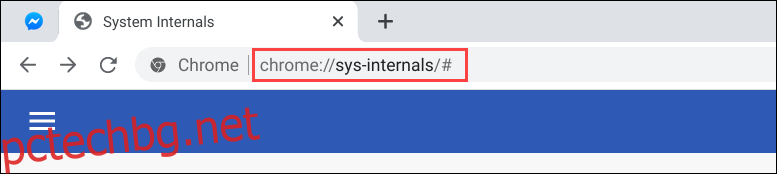Ако сте любопитни за производителността на вашия компютър, няма нищо по-добро от изглед на живо на статистиката за използване на системните ресурси. Chromebook имат скрито табло за управление, за което може да не знаете. Ето как да го намерите.
Мониторингът на производителността е нещо, което обикновено се свързва с машини с Windows от висок клас, но няма причина да не се интересувате от тези статистически данни и на Chromebook. Изненадващо лесно се прави.
На вашия Chromebook въведете chrome://sys-internals/ в адресната лента и след това натиснете „Enter“ на клавиатурата си.
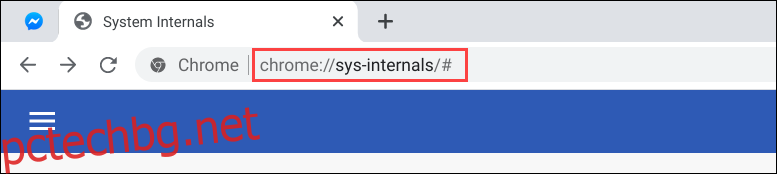
Това отваря страницата за преглед на „Вътрешни елементи на системата“. Има три колони за „CPU“, „Памет“ и „Zram“. Тази страница се актуализира в реално време, за да покаже как работи вашият Chromebook.
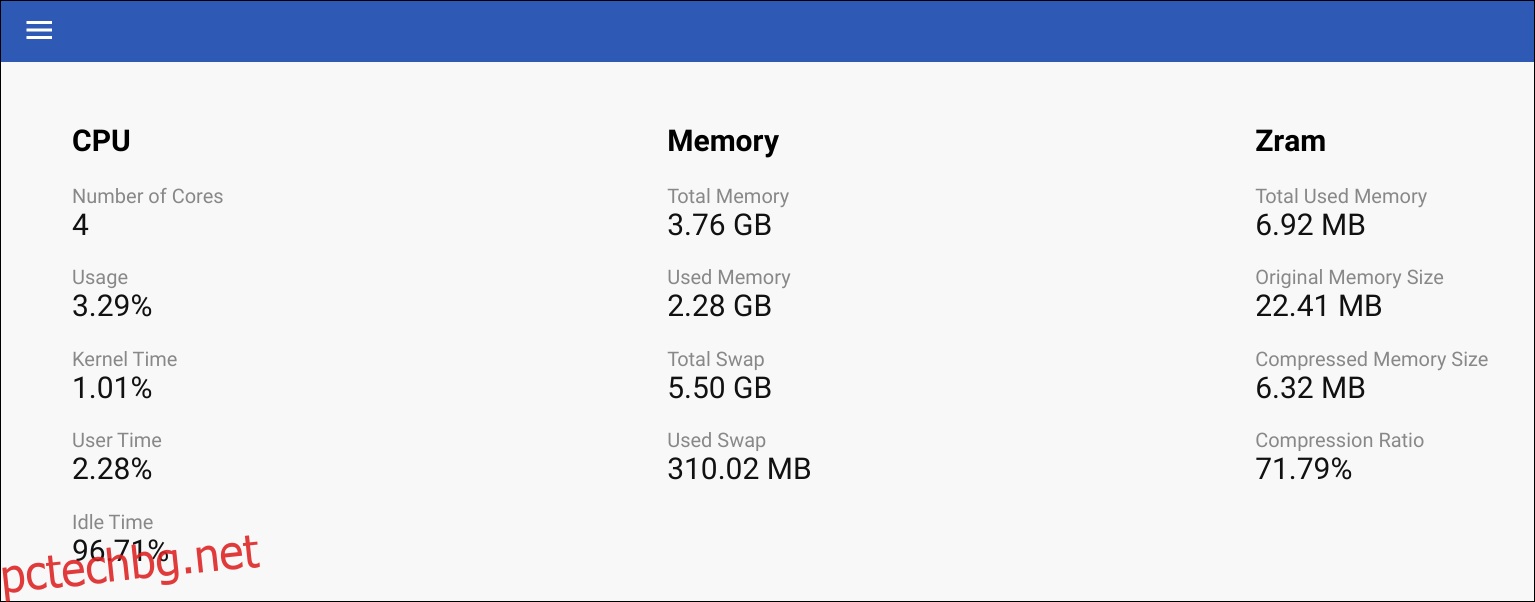
За да се потопите по-дълбоко в тези колони, щракнете върху иконата на менюто за хамбургер в горния ляв ъгъл.
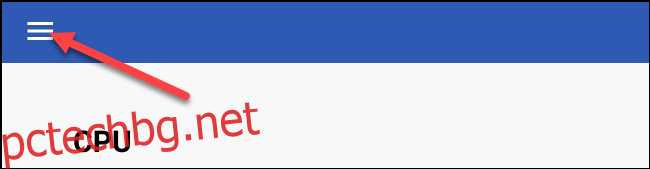
Първо, нека да разгледаме „CPU“. Изберете го от страничната лента.
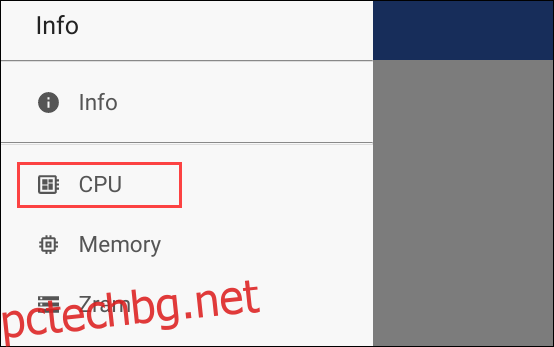
Производителността на процесора се показва в реално време на превъртаща се графика. От лявата страна можете да щракнете върху всяко ядро на процесора, за да го добавите или премахнете от графиката. Щракнете с десния бутон навсякъде, за да запазите текущия изглед като изображение.
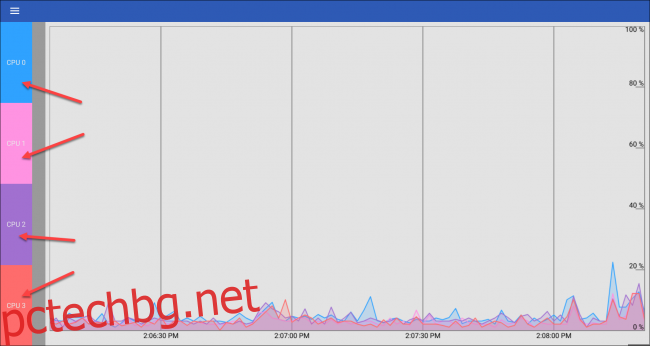
След това щракнете отново върху иконата на менюто в горния ляв ъгъл и изберете „Памет“ от страничната лента.
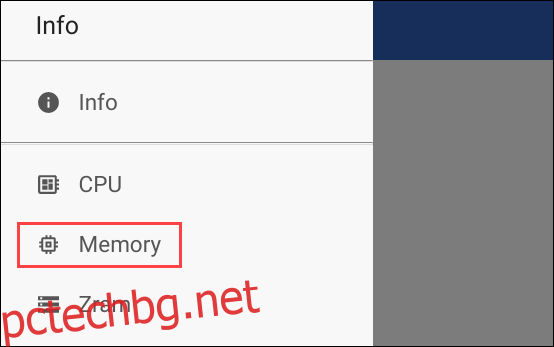
Сега разглеждаме изглед на живо за използването на паметта. Можете да щракнете върху опциите в страничната лента, за да ги покажете или скриете в графиката. Щракнете с десния бутон навсякъде, за да запазите текущия изглед като изображение.
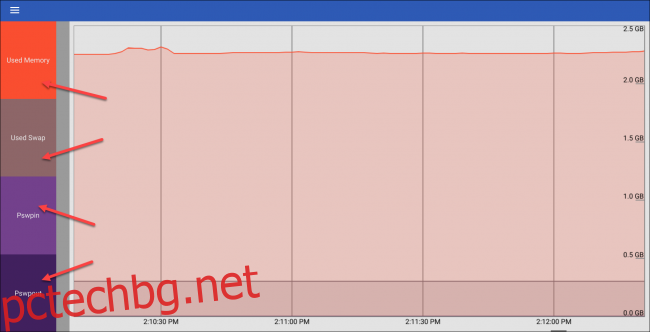
Накрая щракнете отново върху иконата на менюто и изберете „Zram“ от страничната лента.
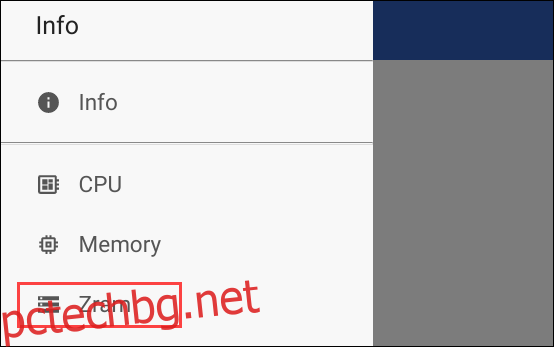
Подобно на другите екрани, вие гледате използването на Zram в реално време. Отново можете да щракнете върху елементите в страничната лента, за да ги покажете или скриете в графиката, и да щракнете с десния бутон навсякъде, за да запазите изображението.
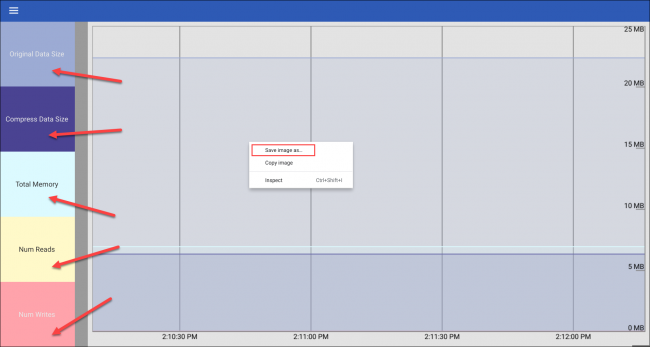
За да се върнете към екрана за преглед, отворете менюто и изберете „Информация“.
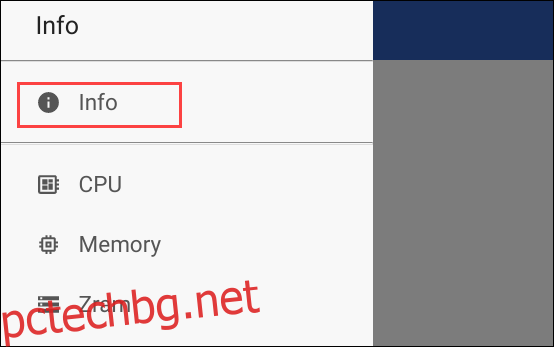
Тъй като страницата System Internals е достъпна през адресната лента, тя може да бъде запазена като отметка или добавена към лентата на отметките за лесен достъп като всяка друга уеб страница.